编辑:秩名2020-08-05 10:32:38
猎豹浏览器如何清除缓存?相信有很多小伙伴对此存在疑惑,那么接下来就让IEfans小编带大家了解一下猎豹浏览器缓存清除流程一览吧。
首先打开猎豹浏览器
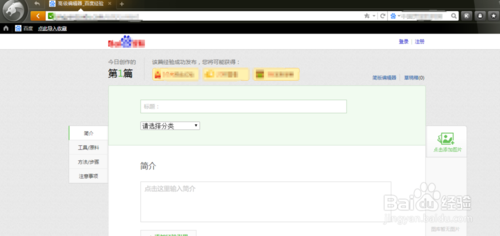
找到图片中的豹子头像,就在左上角的位子
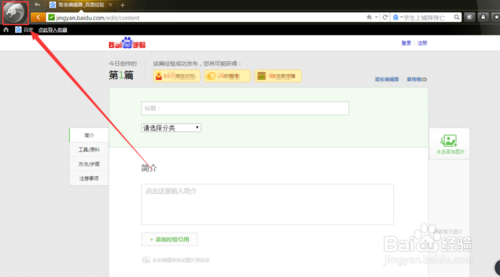
然后点击会弹出如下界面
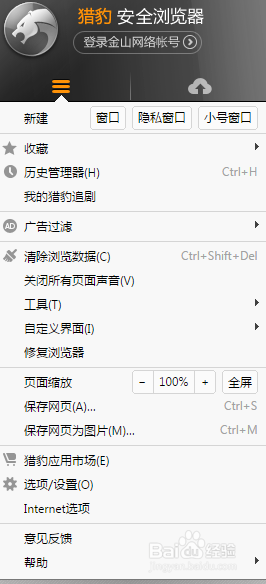
在界面上找到有一扫把一样的东西,清除浏览数据
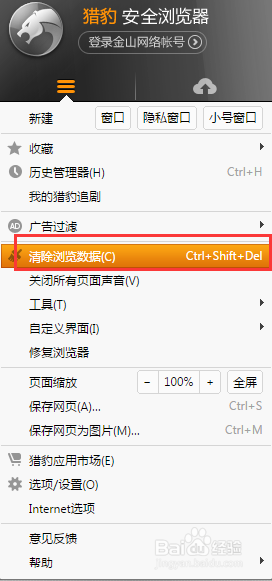
弹出来的界面上会有选项,供你选择,是删除多久或者是全部的,还有一些别的选项,比如清除历史记录,清除cookie等等。
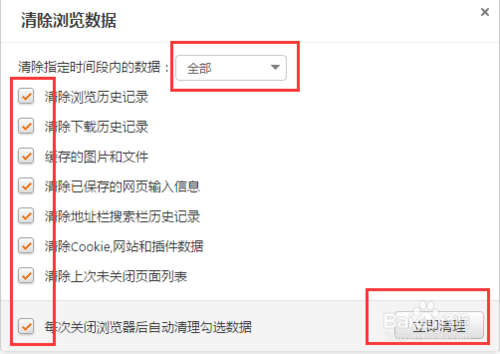
最后还有一招设置很关键返回到点击豹子头像的界面找到选项/设置
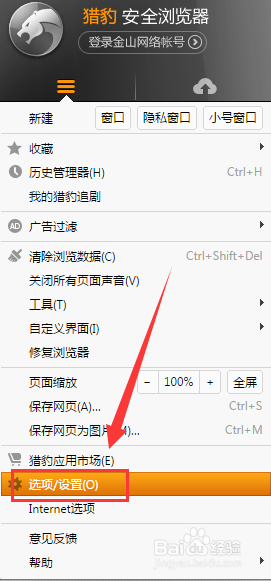
弹出的界面中找到常规,然后滚动条到最下方,看到关闭浏览器时的默认设置,你可以设置成自动清理浏览器,一关闭就清理,是不是很省事啊。
猎豹浏览器相关攻略推荐:
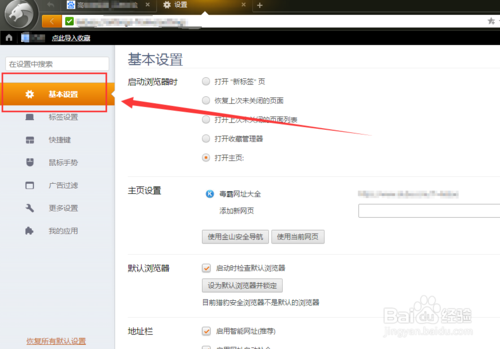
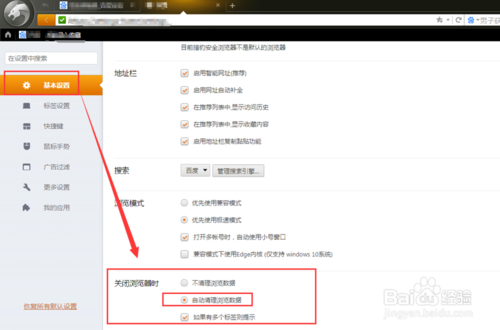
上文就是小编为您带来的猎豹浏览器缓存清除流程一览,你学会了吗?若还有疑问请多多关注IE浏览器中文网站!